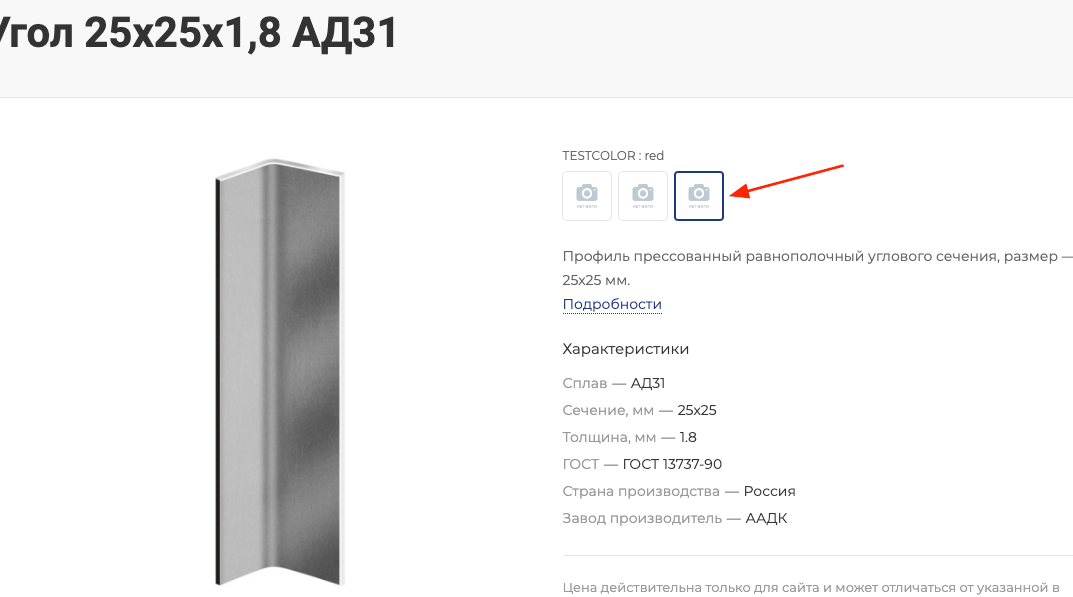- Описание курса
-
Редакции
- Аспро: Металл
- Аспро: Медицинский центр 3.0
- Аспро: Digital 2.0
- Аспро: Стройка 2.0
- Аспро: Инжиниринг
-
Аспро: Детский сад и образовательный центр
- Табы по разделам для услуг на главной странице
- Иконки материалов и добавление аудиофайлов в новостях
- Настройка вида отображения групп по возрасту
- Франчайзинг
- Расписание
- Универсальный виджет
- Выбор формы обратной связи для кнопок «Задать вопрос» и «Заказать услугу»
- Популярные товары с рекламным баннером в корне каталога
- Рекламный баннер в каталоге на главной
- Аспро: Курорт 2.0
- Аспро: Ландшафт 2.0
- Аспро: Автосервис
- Установка решения
- Виджет настроек решения
- Первые шаги
-
Общие настройки решения
- Универсальный виджет
- Атрибуты для пунктов меню, кнопок баннера и кнопки формы в шапке
- Версия для слабовидящих
- Карта сайта
- Блок «Поделиться»
- Настройки модуля решения
- Настройки оформления сайта
- Список телефонов
- Ссылки на страницы в социальных сетях
- Мультиязычность: переключение языков (сайтов)
- «Ленивая» подгрузка изображений — LazyLoad
- Валидация ввода
- Подключение Google reCAPTCHA
- Обработка персональных данных
- Настройки отображения кнопки «Наверх»
- Состав боковых иконок
- Не добавлять название сайта в заголовок браузера
- Кнопка «Скачать файл»
- Редактирование выпадающего списка контактов в шапке, футере и Мегаменю
-
Главная страница
- Управление расположением блоков на главной
- Большие баннеры на главной странице
- Тизеры преимуществ на главной
- Разделы каталога
- Элементы каталога на главной
- Баннеры с текстом на главной
- Блок «Акции» на главной
- Блок «Новости» на главной
- Баннеры картинками на главной
- Блок «Услуги» на главной
- Блок «Сотрудники» на главной
- Блок «Отзывы» на главной странице
- Баннеры с фоном на главной
- Блог на главной странице
- Блок «Проекты» на главной странице
- Блок «Галерея» на главной странице
- Блок «Карты» на главной странице
- Блок «Вопрос-ответ» на главной странице
- Блок «О компании» на главной странице
- Блок «Бренды» на главной странице
- Блок «Форма» на главной странице
- Виджет Instagram
- Блок «ВКонтакте» на главной
- Блок «Тарифы» на главной
- Дополнительные блоки на главной
- Блок «Видеоотзывы» на главной странице
-
Каталог
-
Разделы и подразделы
- Настройки оформления
- Закрашивание SVG-иконок разделов в цвет темы
- Создание и настройка раздела каталога
- Настройка отображения описания в разделах каталога
- Свойство «Валюта» для микроразметки
- Настройка подстановки картинки раздела при отсутствии изображения товара
-
Карточка товара
- Настройки оформления карточки товара
- Создание комплектов
- Создание и настройка торгового предложения
- Создание и настройка товара
- Выбор типа SKU
- Настройка галереи в карточке товара
- Управление расположением блоков и табов в карточке товара
- Примечание по цене в карточке товара
- Примечание-подсказка в карточке товара
- Табы «Дополнительно», «Как купить», «Доставка» и «Оплата» в карточке товара
- Умный фильтр
- Параметр, определяющий SKU на детальной
- Массовая покупка товаров
- Настройка слайдпанели (галереи) в списке товаров
- Сравнение товаров
- Отображение характеристик при наведении на товар
- Отображение характеристик в табличном варианте
- Выражения и названия
- Сортировка по умолчанию в каталоге
- Быстрый заказ (в 1 клик)
-
Разделы и подразделы
- Корзина
- Услуги
-
Основные разделы
- Галерея
- Статьи
- Новости
- Акции
- Проекты
-
Тарифы
- Настройки оформления
- Редактирование описания раздела «Тарифы»
- Создание и настройка разделов тарифов
- Создание и настройка тарифов
- Отображение тарифов без раздела
- Включение/отключение перехода в раздел и на детальную страницу тарифа
- Добавление пользовательского свойства в тарифах
- Добавление пользовательских периодов в тарифах
- Настройка сортировки предложений тарифа
- Партнеры
- Производители
- Отзывы
- Сотрудники
- Вакансии
- Лицензии
- Документы
- Компания
- Контакты
- Свойства и связи
- Настройки шапки и меню
- Настройки футера
-
Мультирегиональность
- Настройка хостинга для региональности на поддоменах
- Замена контактной информации на странице контактов в регионах
- Обзор настроек
- Разделы и карточки регионов
- Автогенерация robots.txt
- Настройка Композитного сайта
- Название региона в заголовках и SEO-тегах
- Мультирегиональность – каждому региону свой контент
- Автозамена контента по регионам с помощью тегов
- Передача региональных переменных в почтовые шаблоны
- Система обратной связи
- Посадочные страницы
- Личный кабинет
- Мобильная версия
- SEO, маркетинг, реклама
- Интеграция с другими сервисами
- Требования к графическим материалам
- Для веб-разработчиков
- Установка модулей сторонних разработчиков
Создание и настройка свойств товара и торгового предложения
Для товара: Контент (1) → Инфоблоки (2) → Типы инфоблоков (3) → Каталог (aspro.allcorp3) (4) → Продукты (5).

Для торговых предложений: Контент (1) → Инфоблоки (2) → Типы инфоблоков (3) → Каталог (aspro.allcorp3) (4) → Торговые предложения (5).
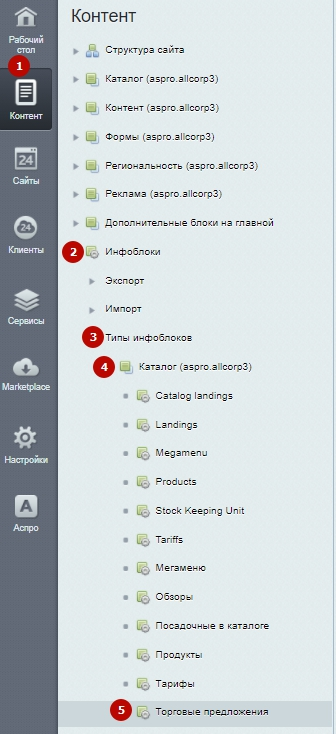
Добавление свойств происходит по стандартному сценарию. Укажите:
-
Название (1);
-
Тип (2) (для ссылки на элемент другого раздела выберите «Привязка к элементу», для простой характеристики в виде текста – «Строка»);
-
Активность (3);
-
«Множ.» (4), чтобы в свойстве выводилось не одна, а несколько характеристик;
-
Сортировку (5), чтобы определить последовательность для свойства.
-
Символьный код свойства (6), который понадобится нам для его настройки.
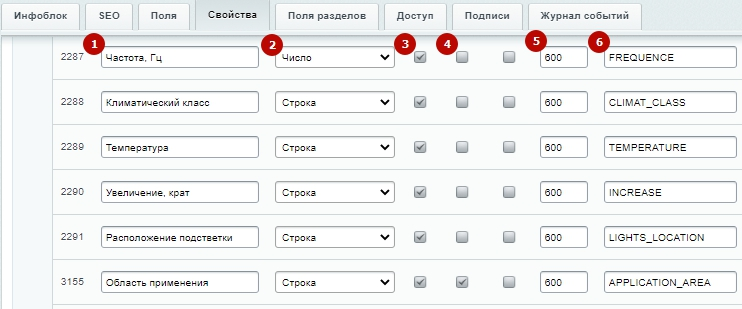
Для дополнительных настроек мы открываем настройку свойств инфоблока кнопкой многоточия.
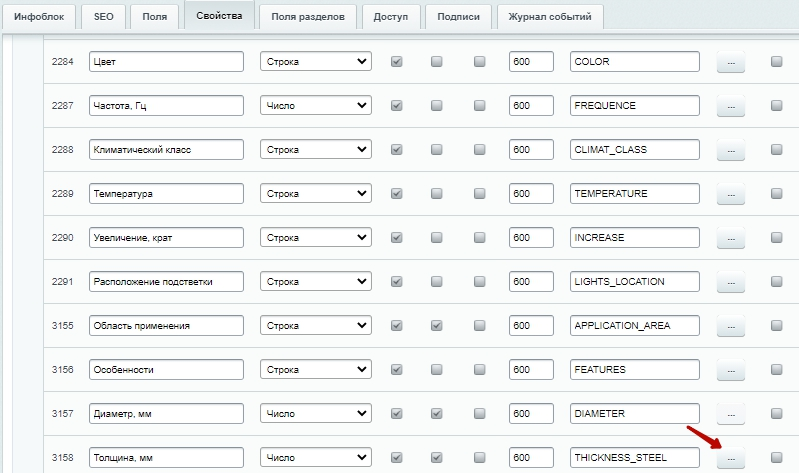
В дополнительных настройках вы можете:
-
редактировать текст подсказки для свойства;
-
активировать или деактивировать показ свойства в умном фильтре;
-
выбрать вид в умном фильтре;
-
редактировать текст подсказки в умном фильтре.
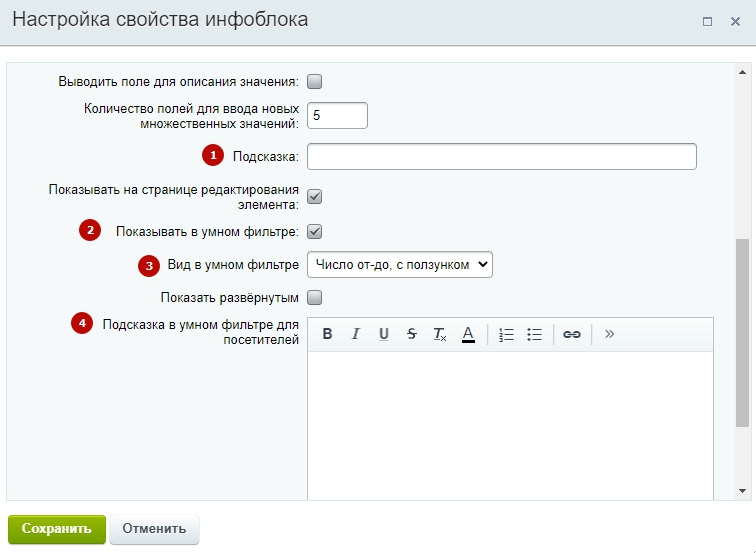
Свойства торговых предложений в Аспро: Корпоративный сайт 3.0 нельзя выводить в умный фильтр.
Примечание. Свойство будет выведено в таблице с характеристиками для тех элементов каталога, для которых оно заполнено. Если значение свойства не выбрано, оно не будет отображено.
После добавления нового свойства нужно добавить его в окно редактирования элемента.
Для товара:
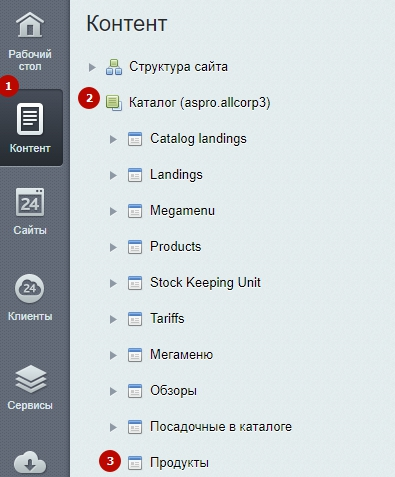
Для торгового предложения:
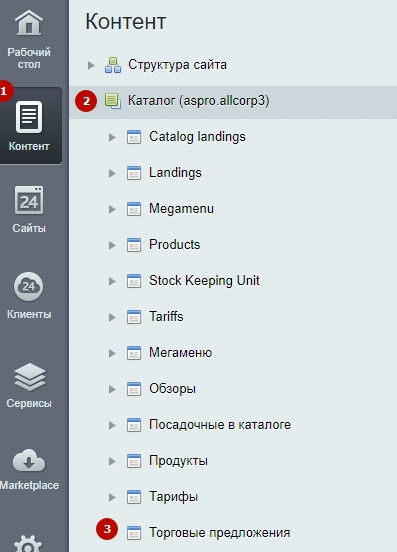
Для вывода свойств вам нужно перейти в раздел с товаром или торговым предложением, в которых вы хотите добавить свойство. Выберите раздел с нужным товаром/торговым предложением.
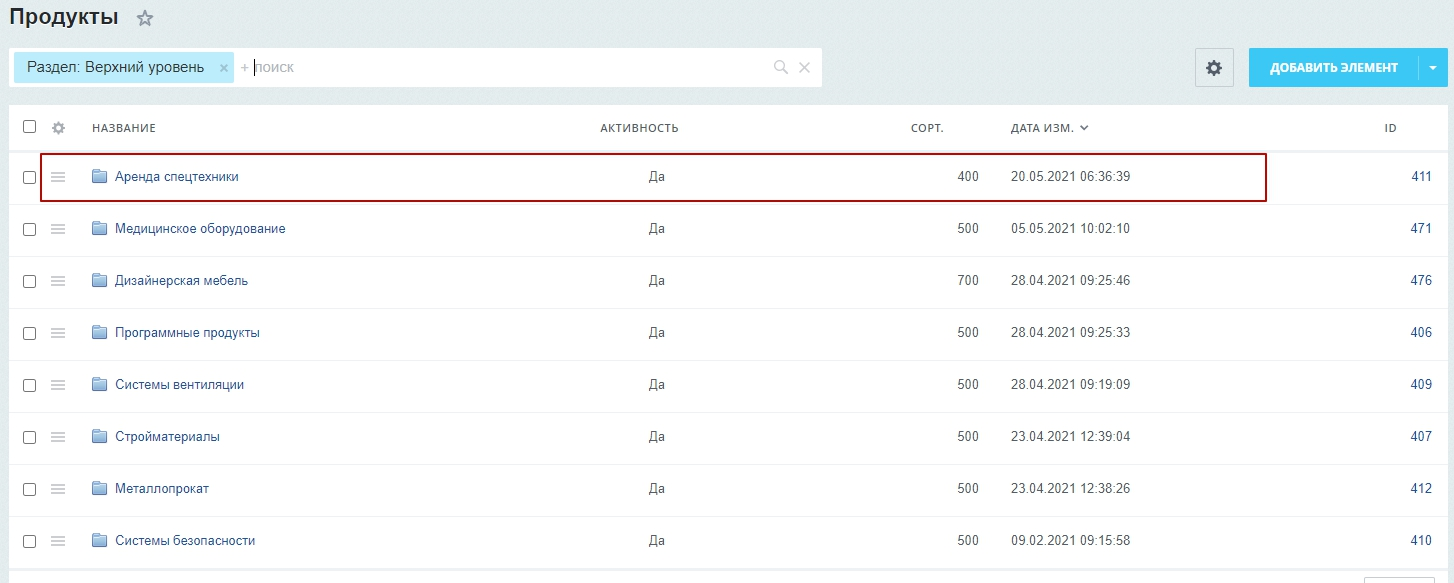
Перейдите в подраздел с интересующим товаром/торговым предложением.
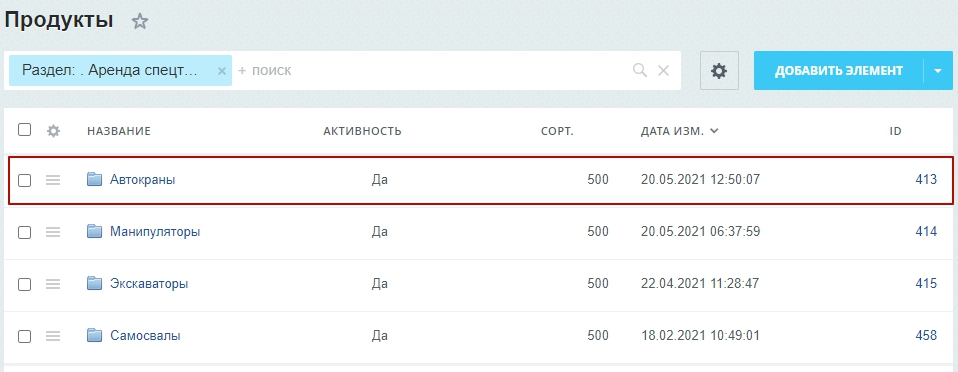
Затем выберите нужный товар/торговое предложение.
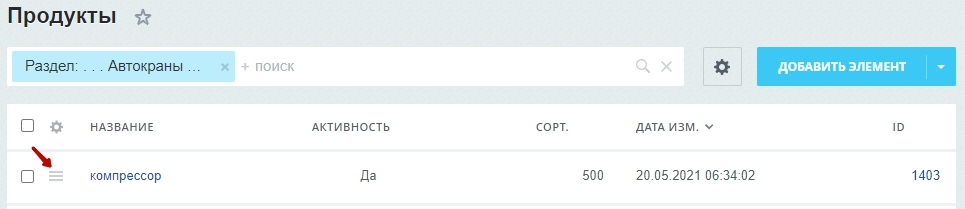
Перейдите в настройки редактирования товара/торгового предложения. Нажмите на шестеренку.
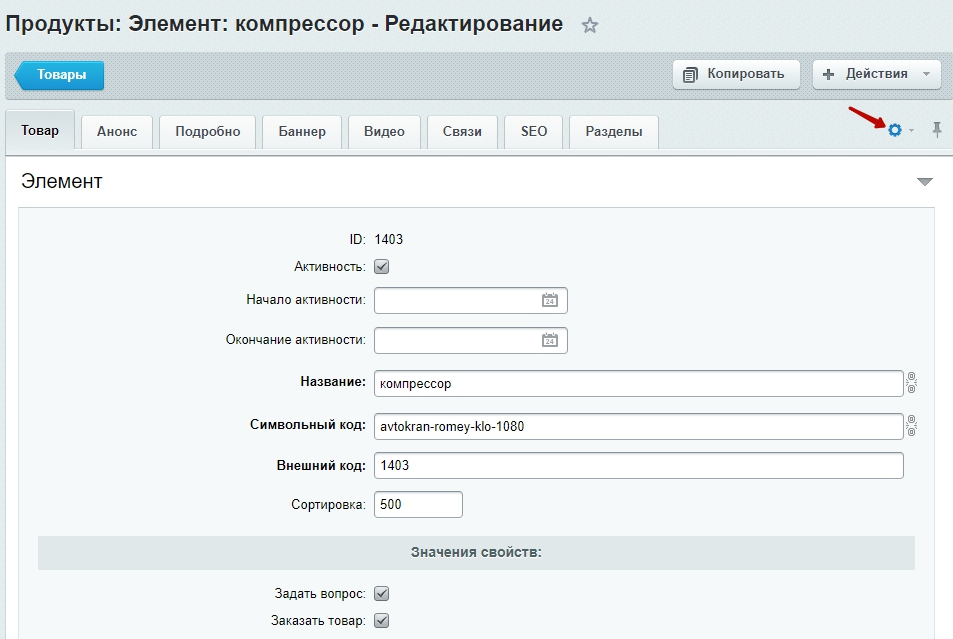
Откроется окно с настройкой формы редактирования. Выберите доступную вкладку «Элемент» и вкладку, на которую хотите добавить новое свойство — например, «Товар». Затем выберите свойство и кликните на стрелку.
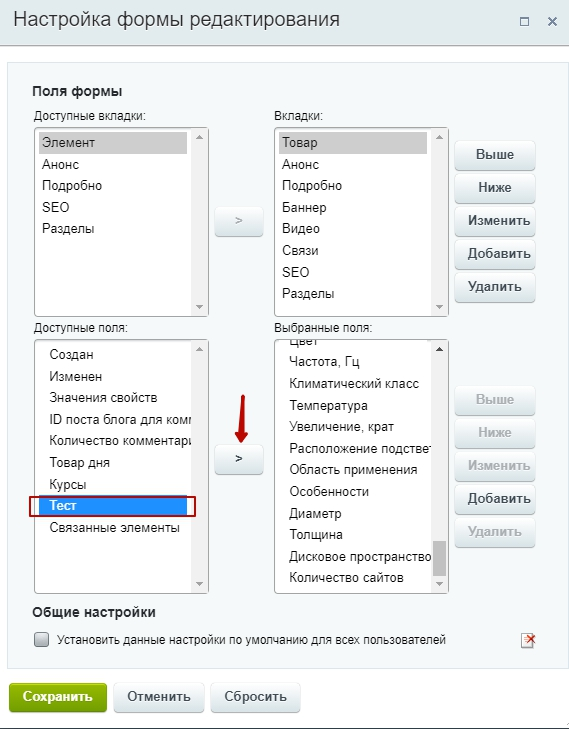
Нужное свойство переместится в список свойств элемента.
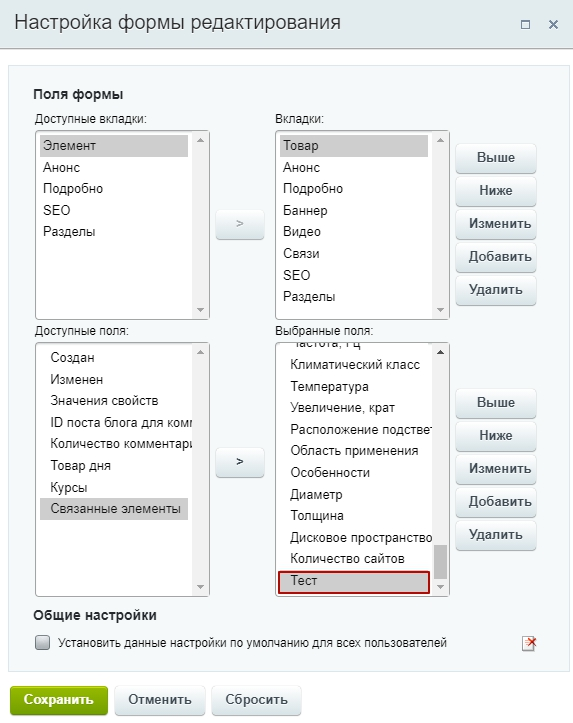
Сохраните настройки. Перейдите во вкладку «Товар» и заполните созданное свойство.
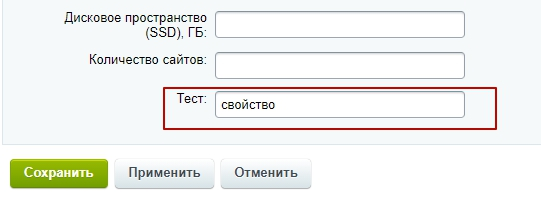
Возможность отображения SKU из справочника
В Аспро: Корпоративный сайт 3.0 появилась возможность отображения для свойств типа «Справочник». Здесь вы можете показывать заглушку с изображением.
Для начала вам нужно, создать свойство типа «Справочник» для торгового предложения. Перейдите в настройки решения: Контент (1) → Инфоблоки (2) → Типы инфоблоков (3) → Торговые предложения (4).
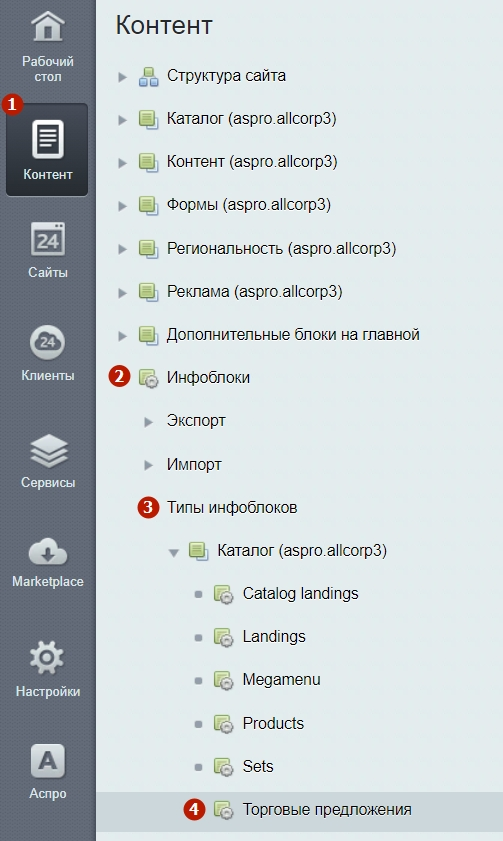
Во вкладке «Свойства» выберите новое поле и создайте свойство. Для этого пропишите название (1), выберите тип «Справочник», пропишите символьный код (3) и сохраните настройки (4).
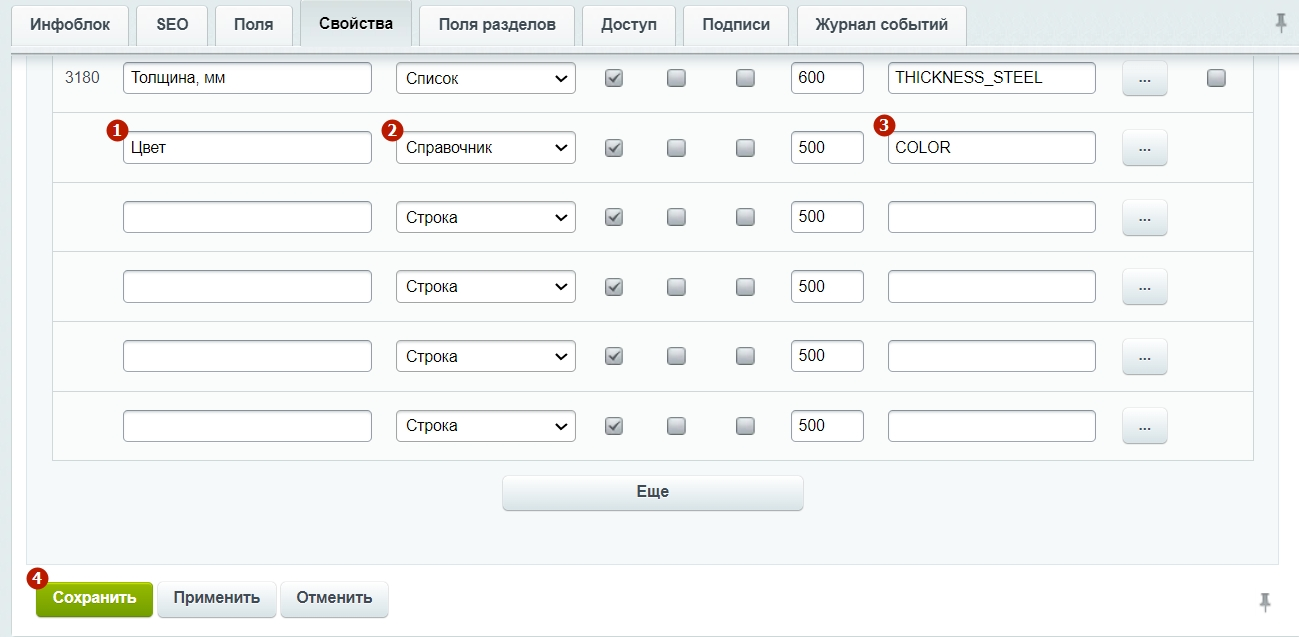
Затем перейдите в настройки нового свойства. Для этого кликните на три точки справа от свойства.
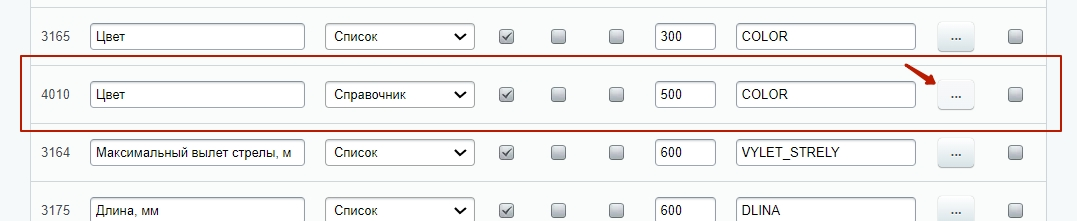
Перейдите в настройки решения и создайте новый справочник, указав нужные значения и загрузив нужные картинки.
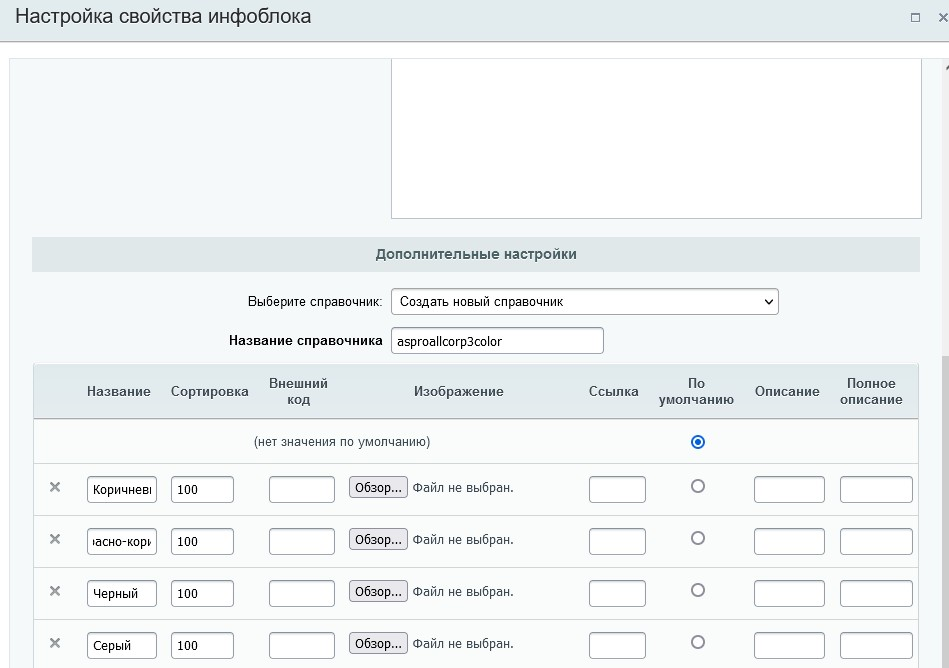
Рекомендуется заполнять в справочнике свойство с изображениями. В обратном случае, торговое предложение будет выглядеть таким образом: